Text von Bild entfernen mit diesen 2 Lösungen
Online Lösungen
PicWish
PicWish ist ein neu veröffentlichter Fotoeditor, welchen Sie KOSTENLOS nutzen können, um Text oder andere unerwünschte Objekte aus Bildern zu entfernen. Er ist der einfachste Online-Fotoeditor, den Sie finden werden, mit seinem Ein-Klick Objekt Entfernungstool können Sie jede Art von Text aus Bildern entfernen. Mit Hilfe dieses Online Tools können Sie Ihre Fotos sauber und klarer wirken lassen.
Wie man mit diesem tollen Tool namens PicWish online Text aus Bild entfernen kann
- Öffnen Sie Ihren Browser und suchen Sie nach der offiziellen Seite des Tools.
- Klicken Sie auf „Bild hochladen“, um ein Foto zu importieren.
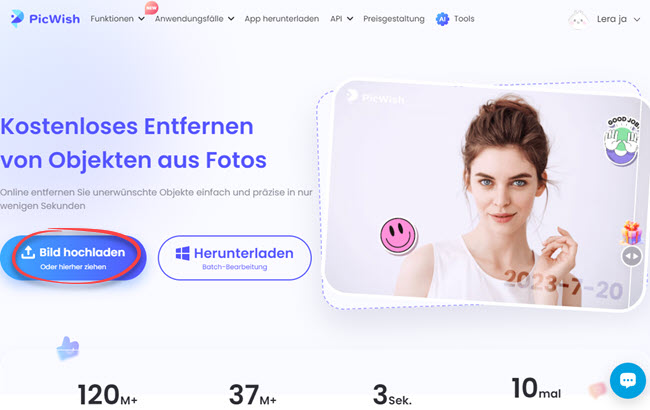
- Nutzen Sie eines der smarten Entfernungstools, um den Text manuell zu entfernen.
- Klicken Sie dann auf „Löschen“.
![Text aus Bild entfernen]()
- Klicken Sie zu guter Letzt noch auf „Herunterladen“, um Ihre Arbeit zu speichern.
![Bild ohne Text von PicWish herunterladen]()
WebinPaint
Ein weiteres Online Tool, auf das Sie sich verlassen können, ist WebinPaint. Dieses Text Entfernungstool ist kostenfrei erhältlich. Das Tool rekonstruiert die Pixel des ausgewählten Bereichs Ihres Fotos, wodurch Sie Text oder andere Objekte aus Bildern entfernen können. So erhalten Sie ein tolles Ergebnis, auch ohne Erfahrung im Bereich der Fotobearbeitung zu haben.
Mit diesem tollen Web-Service Tool Text aus Bildern entfernen
- Gehen Sie zur offiziellen Website von WebinPaint.
- Klicken Sie auf „Upload Image“, um ein Bild von Ihrem PC hochzuladen.
![Bild auf WebinPaint hochladen]()
- Nutzen Sie die rote Maske, um den zu entfernenden Text zu markieren.
- Klicken Sie dann auf „Erase“, um das Bild zu verarbeiten.
- Klicken Sie dann noch auf „Download“, um Ihr Bild herunterzuladen.
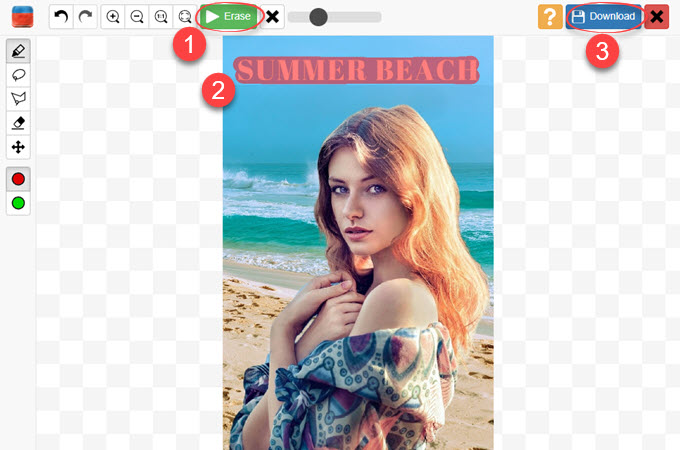
Cutout.pro
Mit Hilfe von Cutout.pro können Sie ganz einfach Schrift aus Bild entfernen. Dieses Online Tool kann unerwünschten Text automatisch entfernen und das Foto reparieren und wiederherstellen, wodurch Sie ein sauberes Ergebnis erhalten. Der Prozess der Textentfernung ist bei diesem Tool wirklich sehr direkt. Mit Hilfe seines Inpaint Tools erhalten Sie direkt klare Fotos.
Einfache Schritte, um mit Cutout.pro Text zu entfernen
- Gehen Sie auf die offizielle Website Cutout.pro.
- Klicken Sie auf „Bild hochladen“, um ein Bild hochzuladen.
![Bild auf Cutout.pro hochladen]()
- Wählen Sie eines der drei Ausschneide-Tools, um den Text zu markieren.
- Ist alles getan, klicken Sie auf „Herunterladen“, um Ihr Bild zu speichern.
![Bild speichern]()
Mobile Lösungen
PicWish App
Wenn Sie eher auf Mobile Apps stehen, dann sollten Sie die mobile Version von PicWish probieren. Diese professionelle und doch benutzerfreundliche App kann mit seinem Pinsel-Tool Text aus Bildern entfernen. Mit dieser App können Sie nicht nur unerwünschten Text entfernen, sondern auch die Qualität des Bilds verbessern und das Foto noch bearbeiten.
Einfache Anleitung um mit PicWish App Text auf Bild entfernen
- Öffnen Sie die App, wählen Sie „Retusche“ und laden Sie ein Bild hoch.
![Foto Wasserzeichen entfernen]()
- Markieren Sie nun mit Ihrem Finger den unerwünschten Text und tippen Sie danach auf „Jetzt entfernen“.
- Die App wird das Bild automatisch verarbeiten und Ihnen das Ergebnis zeigen.
- Tippen Sie danach auf das Speichern-Symbol, um Ihre Datei herunterzuladen.
![Text von Fotos löschen]()
Remove Object from Photo
Remove Object from Photo ist eine App, die für die Android Plattform entwickelt wurde und mit der man Text auf Bild entfernen kann. Wie der Name schon sagt, entfernt diese App Text und Datumsangaben von Bildern. Sie müssen nur den Textbereich auswählen und seine KI-Technologie erledigt den Rest und stellt sicher, dass Sie das beste Ergebnis erhalten.
Folgen Sie diesen einfachen Schritten, um Text aus Ihrem Bild zu entfernen
- Downloaden und installieren Sie die App aus dem Play Store.
- Starten Sie die App und tippen Sie auf „Start“, um ein Bild zu importieren.
- Nutzen Sie das „Quick Brush“ Tool und markieren Sie den Text.
- Tippen Sie dann auf „Go“, um das fertige Bild in der Handy Galerie zu speichern.
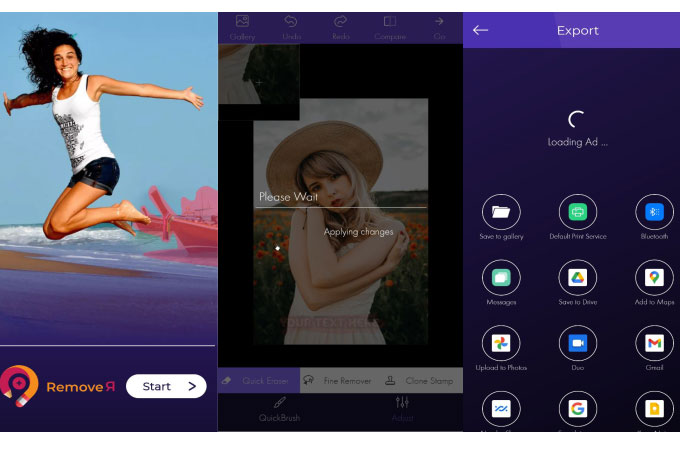
Foto Radiergummi
Lernen Sie, wie Sie mit Hilfe von Foto Radiergummi auf Ihrem iOS Handy Text aus Bildern entfernen können. Mit Hilfe des manuellen Entfernungstools können Sie alles, was auf dem Foto unerwünscht ist, entfernen. Ebenso können Sie mit dieser tollen App die Farbgebung des Fotos anpassen.
Folgen Sie diesen Schritten, um ein sauberes Foto zu erhalten
- Holen Sie sich die App aus dem App Store.
- Öffnen Sie die App und wählen Sie den ersten Reiter, um ein Bild hochzuladen.
- Markieren Sie nun den Bereich mit Text und er wird automatisch entfernt.
- Klicken Sie dann auf das Häkchen Symbol, um Ihr Bild herunterzuladen.

Fazit
Wenn Sie Text aus Bild entfernen möchten, dann funktioniert das am besten mit PicWish als Online Tool und Apowersoft Hintergrund Entferner als Mobile App. Mit diesen zwei erhalten Sie definitiv ein tolles Ergebnis. Jedoch ist es Ihre Entscheidung, was für ein Tool Sie nutzen. Teilen Sie uns Ihre Erfahrungen im Kommentarbereich mit.


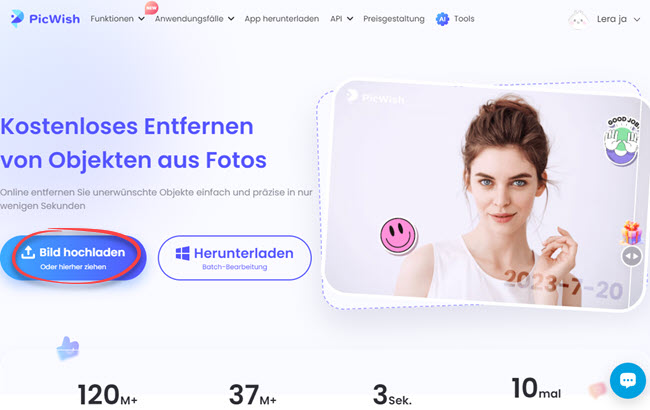


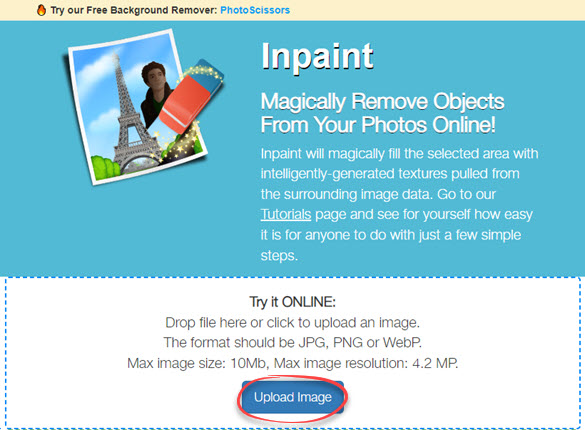
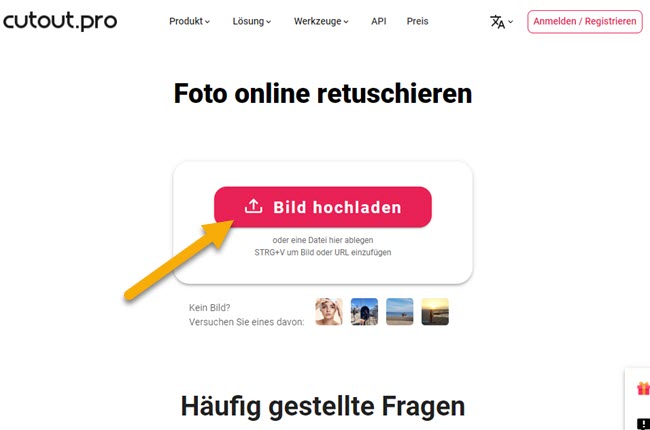
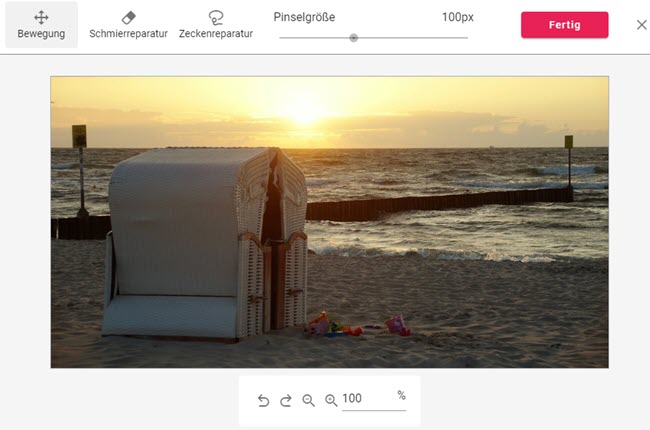
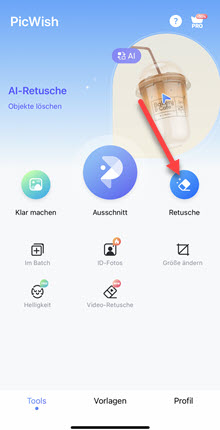
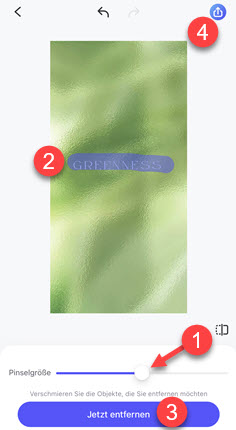


Kommentar eingeben